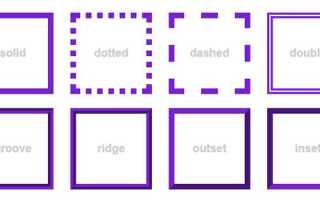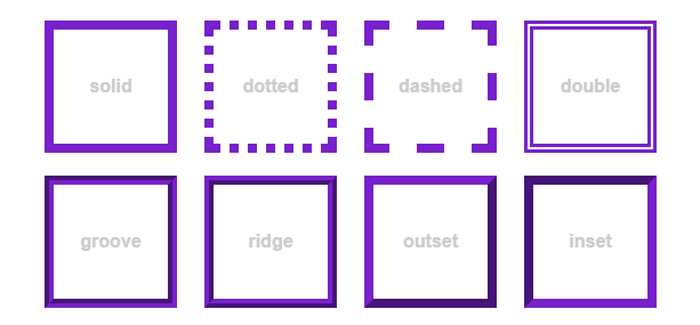
Добавление рамки вокруг изображения – это один из самых простых и эффективных способов улучшить визуальное восприятие контента на веб-странице. В CSS существует несколько методов для создания рамки, и каждый из них может быть адаптирован под конкретные задачи. В этом руководстве мы рассмотрим различные способы, которые помогут не только добавить рамку, но и настроить её стиль, толщину и цвет.
Для начала стоит использовать свойство border, которое является основным для создания рамки. Оно позволяет задавать ширину, стиль и цвет линии вокруг элемента. В простейшем случае достаточно указать одно значение для рамки, например: border: 5px solid #000;, что создаст черную сплошную линию толщиной 5 пикселей. Однако, для более точной настройки, можно использовать несколько параметров, таких как стиль рамки, цвет и её ширина.
Кроме стандартной рамки, часто требуется применение более сложных эффектов, например, с использованием border-radius для скругления углов рамки или box-shadow для создания теней, что добавляет визуальную глубину и делает дизайн более привлекательным. Эти техники легко комбинировать, чтобы добиться нужного эффекта, при этом не перегружая страницу лишними изображениями или графическими элементами.
Выбор типа рамки для изображения с использованием CSS
Рамка вокруг изображения может существенно изменить визуальное восприятие сайта. В CSS существует несколько типов рамок, которые позволяют не только добавить контур, но и настроить его под стиль дизайна. Рассмотрим основные типы рамок и их применения.
1. Твердое обрамление (solid)
Это самый базовый тип рамки, который используется чаще всего. Задается с помощью свойства border, где указывается ширина, стиль и цвет рамки. Например, border: 2px solid #000; создаст черную рамку толщиной 2 пикселя. Она хорошо подходит для четких и строгих дизайнов.
2. Пунктирная рамка (dashed)
Пунктирные линии используются, чтобы сделать рамку менее агрессивной и добавить легкости в восприятие. Этот стиль достигается с помощью border-style: dashed;. Такой тип рамки обычно применяется, когда требуется создать более легкое разделение элементов на странице или акцентировать внимание на изображении.
3. Точечная рамка (dotted)
Точечная рамка работает аналогично пунктирной, но вместо линий используются точки. Это можно задать через border-style: dotted;. Такой стиль подойдет для использования в декоративных элементах или на фоновых изображениях, где четкость линии не так важна.
4. Двойная рамка (double)
Двойная рамка состоит из двух линий. Она добавляет определенную изысканность и может быть использована для выделения более важных элементов. Для реализации двойной рамки используется border-style: double;. Обратите внимание, что между линиями будет небольшой промежуток, который можно настроить с помощью свойства border-width.
5. Рамка с волнистым эффектом (ridge)
Этот стиль придает рамке объемный, выпуклый вид, что создает эффект трехмерности. Для этого используется border-style: ridge;. Такой тип рамки обычно применяется для элементов, которые должны выглядеть как приподнятые или выделенные на фоне.
6. Рамка с эффектом канавки (inset)
Рамка с эффектом канавки создает углубленный вид, как будто изображение «врезается» в фон. Это достигается через border-style: inset;. Подходит для создания эффекта кнопок или когда необходимо выделить изображение на фоне.
7. Рамка с эффектом выступа (outset)
Рамка с эффектом выступа противоположна канавке, создавая эффект, что изображение как бы выступает из фона. Для этого используется border-style: outset;. Эффект выглядит более агрессивно и выделяет изображение на странице.
8. Рамка с использованием изображений (image)
Вместо стандартной линии рамки можно использовать изображение в качестве границы. Для этого используется свойство border-image. Оно позволяет задать картинку, которая будет растягиваться и применяться как рамка. Такой подход хорошо работает, когда нужно создать уникальные и сложные рамки, соответствующие стилю страницы.
При выборе типа рамки для изображения стоит учитывать общий стиль сайта, контекст и предназначение элемента. Легкие и воздушные стили рамок, такие как пунктирные и точечные, лучше подходят для декоративных элементов, в то время как твердое обрамление или двойная рамка будет выглядеть более строго и официально. Обратите внимание на толщину рамки, которая также играет немалую роль в визуальном восприятии.
Применение свойств border для создания рамки
Свойство border в CSS используется для создания рамки вокруг элемента. Оно состоит из трех основных частей: ширины, стиля и цвета. Рассмотрим, как правильно использовать эти параметры для оформления рамки вокруг изображения или другого контента.
- Ширина рамки определяется через свойство
border-width. Значение может быть указано в пикселях (px), em, rem или других единицах измерения. Например,border-width: 2px;создаст рамку толщиной 2 пикселя. Можно указать одну величину для всех сторон, либо настроить разные значения для каждой стороны:border-width: 2px 4px 6px 8px;для верхней, правой, нижней и левой сторон соответственно. - Стиль рамки задается через свойство
border-style. Возможные значения:solid(сплошная линия),dashed(пунктирная линия),dotted(точечная линия),double(двойная линия) и другие. Пример:border-style: dashed;. - Цвет рамки задается с помощью
border-color. Это свойство может принимать как стандартные названия цветов (например,border-color: red;), так и значения в формате RGB, HEX или HSL. Например:border-color: #ff5733;.
Для комплексного применения можно использовать короткую запись: border: 2px solid red;, где указаны все три свойства: ширина (2px), стиль (solid) и цвет (red).
Также важно учитывать особенности отображения рамок для разных типов элементов. Например, у изображений по умолчанию нет рамки, и добавление border позволяет выделить их на странице. В случае с блоками, рамка будет отображаться по периметру элемента, включая его внутреннее пространство, если не задано дополнительное оформление через отступы.
Использование рамок с прозрачными участками возможно с помощью стилей типа border-style: double; и настройки border-color с альфа-каналом. Это позволяет создавать более сложные эффекты и динамичные оформления.
Не забывайте, что для более точного контроля за отступами и размером блока с рамкой можно использовать дополнительные свойства, такие как padding и margin, которые влияют на расположение элемента относительно других объектов.
Настройка толщины и стиля рамки
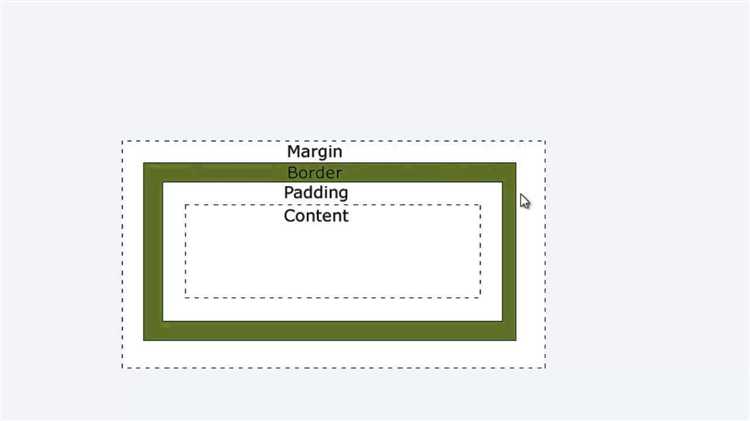
Для того чтобы задать толщину рамки вокруг изображения, используется свойство border-width. Значение указывается в пикселях (px), эм (em) или других единицах измерения. Например, для создания тонкой рамки можно использовать:
border-width: 2px;Если требуется установить одинаковую толщину по всем сторонам изображения, можно использовать одно значение. Для индивидуальной настройки каждой стороны применяются четыре значения:
border-width: 2px 5px 3px 8px;В этом примере, рамка будет иметь толщину 2px сверху, 5px справа, 3px снизу и 8px слева. Также доступна сокращённая запись с использованием двух или трёх значений:
border-width: 2px 5px;Здесь 2px – это верхняя и нижняя грани, а 5px – правая и левая.
Для изменения стиля рамки применяется свойство border-style. Существует несколько вариантов стиля рамки:
- solid – сплошная линия;
- dashed – пунктирная линия;
- dotted – точечная линия;
- double – двойная линия;
- groove – канавка;
- ridge – ребро;
- inset – внутренняя тень;
- outset – внешняя тень;
Пример для сплошной рамки:
border-style: solid;Для комбинирования толщины, стиля и цвета рамки используется свойство border. Например:
border: 3px solid #ff0000;Здесь устанавливается рамка толщиной 3px, сплошного стиля и красного цвета. Важно помнить, что при изменении стиля рамки, её внешний вид будет зависеть от контекста: в некоторых случаях рекомендуется использовать пунктир или точечную рамку для декоративных элементов, а для более строгих дизайнов – сплошную линию.
Добавление закруглений углов с помощью border-radius
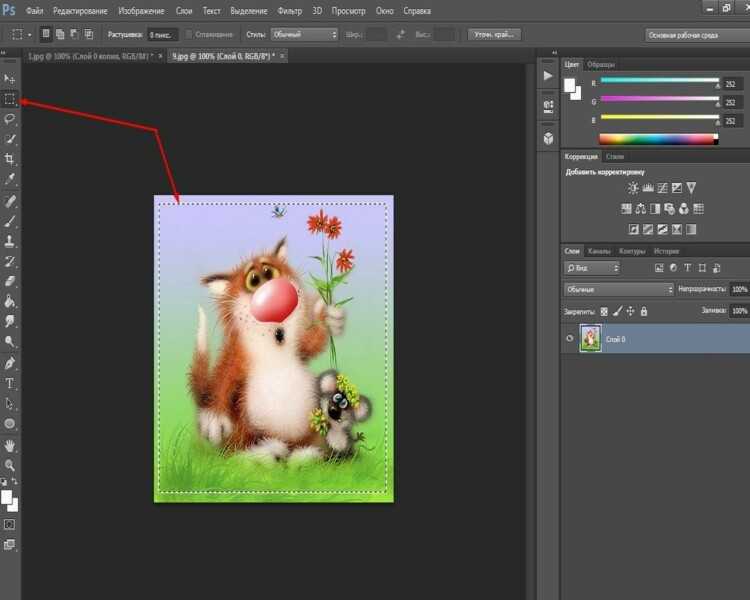
Свойство CSS border-radius позволяет создавать закругленные углы у элементов, таких как изображения, блоки, кнопки и другие. Это свойство значительно улучшает внешний вид и делает интерфейс более современным и приятным для пользователя.
Для задания закруглений используется значение в пикселях или процентах. Чем выше значение, тем более выраженными будут закругления. Например, border-radius: 10px; сделает углы чуть более мягкими, а border-radius: 50% превратит квадратный элемент в круг.
Чтобы добавить закругления к изображению, достаточно применить border-radius к тегу изображения. Например:
img {
border-radius: 15px;
}Если вы хотите сделать все углы изображения одинаково закругленными, достаточно указать одно значение. Однако свойство border-radius поддерживает и несколько значений, что позволяет задавать разные радиусы для каждого угла. Например:
img {
border-radius: 10px 20px 30px 40px;
}Здесь первое значение будет применяться к верхнему левому углу, второе – к верхнему правому, третье – к нижнему правому, а четвертое – к нижнему левому.
Для более сложных форм можно использовать комбинированный синтаксис с двумя значениями. Первое значение определяет горизонтальное радиусное закругление, второе – вертикальное:
img {
border-radius: 50% / 25%;
}Это создаст эллиптические закругления, где горизонтальный радиус будет в два раза больше вертикального.
Не забывайте, что свойство border-radius можно комбинировать с другими эффектами, такими как тени или границы, чтобы усилить визуальный эффект. Однако важно не переборщить с радиусом, чтобы сохранить гармоничность дизайна и не сделать углы слишком мягкими для восприятия.
Как изменить цвет рамки для контрастности
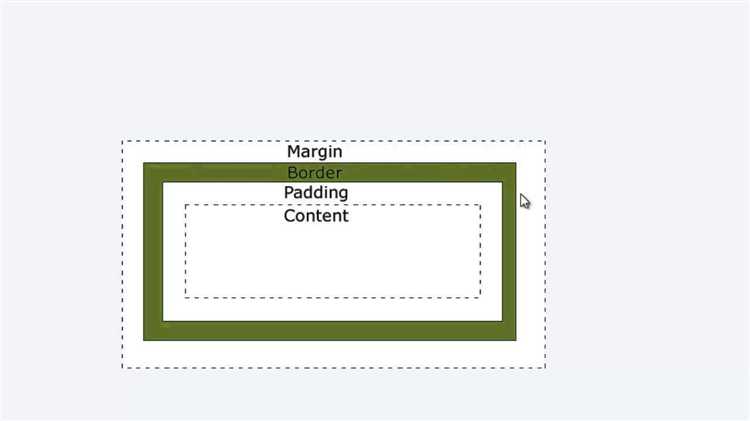
Изменение цвета рамки вокруг изображения помогает создать визуальный контраст и улучшить восприятие элементов на странице. Выбор цвета рамки должен зависеть от общего дизайна сайта, а также от того, какой эффект вы хотите достичь. Ниже приведены советы, как сделать рамку более контрастной и заметной.
- Используйте яркие цвета: Выбор ярких и насыщенных оттенков, таких как красный, синий или желтый, может сделать рамку более заметной и выделить изображение на фоне страницы. Однако важно, чтобы эти цвета гармонировали с другими элементами дизайна.
- Контраст с фоном: Для усиления контраста выбирайте цвет рамки, который резко контрастирует с фоном изображения или сайта. Например, если фон светлый, рамка темного цвета (черный, темно-серый, темно-синий) будет эффективным решением.
- Тональность цвета: Использование оттенков одного цвета с фоном помогает сохранить гармонию. Для этого можно применить более темные или более светлые оттенки основного фона, создавая плавный, но при этом заметный контраст.
- Цвет для акцентов: Если изображение важно для восприятия контента, используйте цвет рамки, который дополняет элементы изображения. Например, если на изображении преобладает синий цвет, рамка оранжевого или желтого оттенка может привлечь внимание.
- Не забудьте о доступности: Помните, что контрастные цвета должны быть удобочитаемыми для людей с нарушениями зрения. В таких случаях используйте цветовые сочетания, которые соответствуют стандартам WCAG (Web Content Accessibility Guidelines) для контраста.
- С учетом визуального веса: Толщина рамки также влияет на восприятие цвета. Тонкая рамка может быть менее заметной, а широкая – привлекать больше внимания. Регулируйте толщину в зависимости от нужной выразительности.
Правильное использование цвета рамки может не только улучшить внешний вид, но и повысить визуальную четкость контента. Не забывайте о балансе между яркостью и гармонией, чтобы элементы дизайна не терялись на фоне остальных.
Использование псевдоклассов для эффектов рамки при наведении

Псевдоклассы в CSS позволяют создавать динамичные эффекты, такие как изменение внешнего вида элемента при взаимодействии с пользователем. Для добавления рамки вокруг изображения при наведении можно использовать псевдокласс :hover. Это позволяет не только улучшить визуальное восприятие, но и сделать сайт более интерактивным.
Простой пример применения псевдокласса :hover для изменения рамки изображения:
img:hover {
border: 3px solid #3498db;
}Этот код создаст синюю рамку вокруг изображения при наведении на него. Но можно сделать эффект более интересным, добавив анимацию. Для этого используется свойство transition, которое позволит плавно изменять параметры рамки, например, толщину или цвет:
img {
border: 2px solid transparent;
transition: border 0.3s ease-in-out;
}
img:hover {
border: 4px solid #3498db;
}В этом примере при наведении на изображение рамка плавно увеличивается с 2px до 4px и меняет цвет на синий. Это придаёт элементу динамичность, не нарушая общего дизайна страницы.
Для более сложных эффектов можно комбинировать :hover с псевдоэлементами, например, ::before и ::after. Это даёт возможность создавать дополнительные визуальные акценты вокруг изображения. Рассмотрим пример:
img {
position: relative;
}
img::before {
content: '';
position: absolute;
top: 0;
left: 0;
width: 100%;
height: 100%;
border: 2px solid transparent;
transition: border 0.3s ease-in-out;
}
img:hover::before {
border: 4px solid #3498db;
}Здесь псевдоэлемент ::before действует как дополнительная рамка, которая появляется при наведении на изображение, создавая эффект «всплывающей» рамки.
Также можно использовать псевдоклассы :active или :focus для создания рамок в другие моменты взаимодействия, например, при клике или когда элемент получает фокус:
img:active {
border: 3px solid #e74c3c;
}Это обеспечит изменение рамки на красную при активном клике на изображение, улучшая визуальный отклик на действия пользователя.
Применение таких эффектов через псевдоклассы делает взаимодействие с элементами на странице более живым и заметным, при этом сохраняя лёгкость и элегантность дизайна.
Оптимизация размеров рамки под разные разрешения экрана
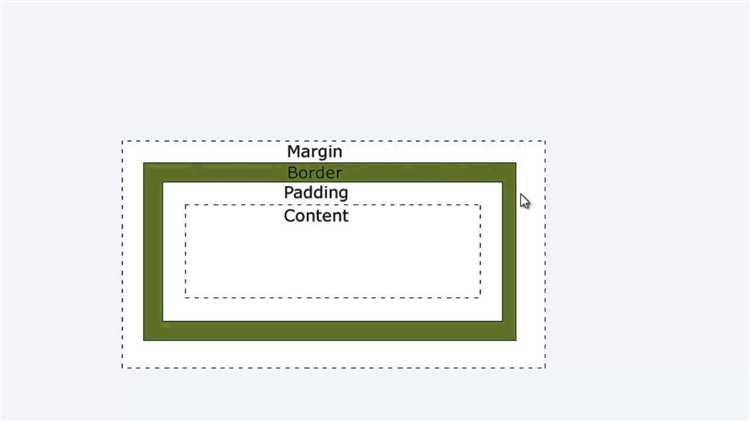
Для корректного отображения рамки на разных устройствах важно учитывать изменяющиеся размеры экрана. Использование относительных единиц и медиазапросов позволяет адаптировать рамку под различные разрешения без потери качества и удобства восприятия.
Проценты позволяют сделать рамку пропорциональной размеру изображения или его контейнера. Это особенно полезно для адаптивных сайтов, где размер элементов зависит от устройства.
Пример:
«`css
img {
border: 2% solid black;
}
В этом примере рамка будет составлять 2% от ширины изображения, что гарантирует её пропорциональность и адаптивность.
Медиазапросы дают возможность изменять толщину рамки в зависимости от ширины экрана. Для мобильных устройств рамку можно сделать тоньше, а для более крупных экранов – толще. Это улучшает визуальное восприятие и делает сайт более удобным для пользователей.
Пример:
«`css
@media (max-width: 768px) {
img {
border: 1px solid black;
}
}
@media (min-width: 769px) {
img {
border: 3px solid black;
}
}
cssCopyEditЭтот код задаёт разные размеры рамки в зависимости от ширины экрана, улучшая адаптивность.
Использование CSS переменных позволяет централизованно управлять размерами рамки для всех изображений на странице. Это упрощает изменение параметров и позволяет быстро вносить корректировки для различных экранов.
Пример:
«`css
:root {
—border-width: 2px;
}
@media (min-width: 768px) {
:root {
—border-width: 4px;
}
}
img {
border: var(—border-width) solid black;
}
Этот подход помогает централизованно изменять размеры рамки, что облегчает поддержку сайта в будущем.
Комбинирование этих методов позволяет добиться идеального отображения рамки на всех устройствах, улучшая визуальную составляющую и удобство использования сайта.